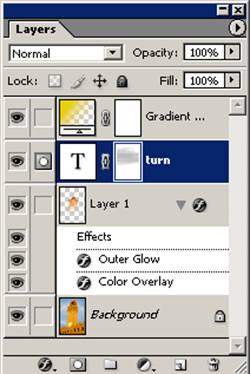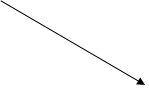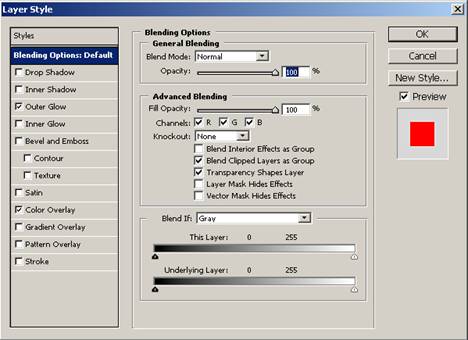Layere
Layerele
permit realizarea de fotomontaje digitale complexe. Se pot utiliza mai multe
imagini diferite, decupaje din imagini sau secvente din aceeasi
imagine. Layerele pot fi asemanate cu folile unei carti
asezate una peste alta, care se vad toate impreuna si care,
pe rand, pot fi modificate (partile unui layer pot fi transparente).
Layerele pot fi rearanjate utilizand comanda Layer – Arange si de aici se va selectiona comanda
dorita. Pentru utilizatorii care doresc sa realizeze aceste comenzi
din tastatura vor trebui sa apese tastele: Shift+Ctrl+[ (Bring to Front – aducerea layerului in
fata), Ctrl+] (Bring
Foward aducerea layerului cu un layer mai in fata), Ctrl+[ (Send Backward – trimiterea
layerului cu un layer mai in spate), Shift+Ctr+[
(Send to Back - trimiterea layerului in spate).

Layerele pot fi controlate din
paleta si meniul corespunzator.
Fiecare layer din imagine
trebuie sa aiba aceeasi rezolutie si mod de imagine.
Daca un layer importat (cu comanda Paste
sau Drag and Drop) are
rezolutie mai mica decat layerul nostru atunci imaginea va
aparea micsorata iar daca vom dori sa marim
imaginea (comanda Transform) atunci
imaginea din noul layer va aparea pixelata si de calitate
redusa. Layerele pot fi redenumite printr-un dublu clic pe numarul de
layer afisat automat de aplicatie.
Layerele pot fi vizibile sau ascunse. Atunci cand este activa iconita  se indica faptul ca layerul este
activ. Se vor tipari doar layerele vizibile.
se indica faptul ca layerul este
activ. Se vor tipari doar layerele vizibile.
Opacitatea layerului poate fi schimbata
de la 100% (cat este initial) pana la 1% cand layerul devine foarte
transparent. Prin modificarea opacitatii se permite vizualizarea
simultana a mai multor straturi de layere (respectiv imagini).
Mastile layer se
atasaza layerului si controleaza care pixeli sunt
ascunsi si care sunt vizibili pe respectivul layer. Daca se
inlatura masca layer suprafata originala nu este
afectata.
Layerele de ajustare permit ajustarea imaginii fara a modifica
permanent pixelii originali. La indepartarea acestuia layerul original
ramane neafectat.
|
|
Minimalizarea
feresterei layerului
|
|





Adaugare
efecte pentru layer (6 sau 7 efecte)
|
|

Pastrarea transparentei si
fixarea pixelilor
|
|


Layer
background
- printr-un
clic pe acesta se poate transforma in layer
|
|







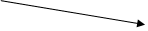


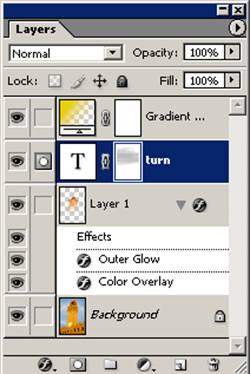
| | | | | | | | | |
| |
Stergere
layer curent (selectat)
|
|
|
|
|
|
| |
|
| |
|
|
|
| |
Creare layer
nou de ajustare
|
|
Layerul de text se creeaza in
momentul in care este selectat instrumentul Text si incepem sa scriem. Acest layer permite reeditarea
textului (font, marime text, culoare) printr-un dublu clic pe layerul de
text.
Efecte de layer se utilizeaza mai
ales pentru layerele cu text dar pot fi aplicate oricarui layer, exceptand
layerele de fundal.
Layerele de fundal sau tip Background stau la baza stivei de
layere dar isi pot schimba pozitia in momentul in care sunt
transformate in layer si redenumit.
Aplicatia
Adobe Photoshop prin meniul Layer
prezinta mai multe modalitati de manipulare a layerelor. Prin Layer - Merge Down asigura
posibilitatea de a uni (grupa layerele). Layerele ascunse nu vor putea fi
grupate. Comanda se poate realiza si apasand tastele Ctrl+E.
Comanda Merge Visible uneste toate layerele dar la fel fara
a uni si layerele ascunse. Comanda se poate realiza si apasand
tastele Shift+Ctrl+E. Toate layerele
pot fi unite, chiar si cele invizibile prin comanda Layer – Flatten Image.
Optiuni
de transparenta, umplere.
|
|
Efecte de
layere (contur, umplere continut; umbre, bevel and enboss pentru
efecte de tridimensionalitate)
|
|
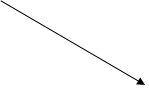

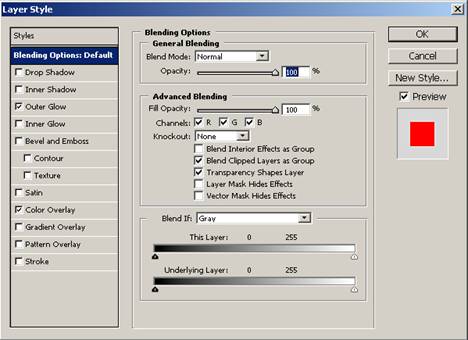
Salvarea unei imagini cu layere se
poate realiza in mai multe moduri. Imaginea poate fi salvata ca si
JPG. Pentru pastrarea layerelor se va salva imaginea cu formatul PSD sau TIFF. Comanda care se
utilizeaza in toate cazurile este de Save
As.


![]() se indica faptul ca layerul este
activ. Se vor tipari doar layerele vizibile.
se indica faptul ca layerul este
activ. Se vor tipari doar layerele vizibile. ![]()
![]()
![]()
![]()
![]()
![]()
![]()
![]()
![]()
![]()
![]()
![]()
![]()
![]()
![]()
![]()
![]()
![]()
![]()